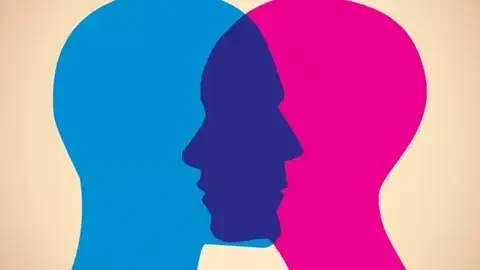آموزش ریست کردن کامپیوتر / روش ریستارت لپ تاپ
در مقدمه باید بگوییم که گاهی اوقات کامپیوترها به دلایل مختلفی نیاز به ریستارت یا ریست کردن دارند.
این مقاله به بررسی دلایل ریستارت و ریست کردن کامپیوتر، چگونگی انجام این عملیات و نکات مهمی که باید در این موارد رعایت کنیم میپردازد.
دلایل ریستارت کردن کامپیوتر
- بروزرسانی نرمافزارها و سیستمعامل: گاهی اوقات برای اعمال بروزرسانیهای مهم سیستمعامل یا نصب نرمافزار جدید، کامپیوتر باید ریستارت شود.
- رفع مشکلات عملکردی: در بعضی موارد، کامپیوتر به دلیل اشکال در نرمافزار یا سختافزار به مشکل برمیخورد و عملکرد آن کند میشود. در این موارد ریستارت کردن کامپیوتر میتواند مشکل را برطرف کند.
- رفع مشکلات حافظه: کامپیوترها در طول زمان استفاده از حافظهی پردازشی خود (RAM) پر میشوند. ریستارت کردن کامپیوتر باعث خالی شدن حافظه و بهبود عملکرد میشود.
چگونه کامپیوتر را ریستارت کنیم؟
برای ریستارت کردن کامپیوتر در سیستمعاملهای مختلف، مراحل زیر را انجام دهید:
نحوه ریستارت ویندوز:
- روی دکمهی شروع کلیک کنید و گزینهی قدرت را انتخاب کنید.
- در منوی باز شده، گزینهی ریستارت را انتخاب کنید.
نحوه ری استارت مکاواس:
- در نوار منوی بالای صفحه، روی سیب (آیکون اپل) کلیک کنید.
- در منوی باز شده، گزینهی ریستارت را انتخاب کنید.
نحوه ریستارت لینوکس:
بسته به توزیع لینوکس شما، میتوانید از طریق منوی برنامهها یا با استفاده از دستور «sudo reboot» در ترمینال کامپیوتر را ریستارت کنید.
عوامل ریست شدن کامپیوتر به طور خودکار
نرمافزارهای خراب یا ناسازگار:
برخی نرمافزارها ممکن است باعث بروز مشکل در سیستمعامل شوند و کامپیوتر را بهصورت خودکار ریست کنند.
اشکال در سختافزار:
قطعات سختافزاری معیوب یا خراب میتوانند باعث ریست شدن کامپیوتر شوند. برای مثال، حافظههای RAM با اشکال میتوانند منجر به ریست شدن سیستم شوند.
گرم شدن بیشازحد:
اگر سیستم گرم شود، کامپیوتر ممکن است بهمنظور جلوگیری از آسیب دیدن قطعات و خنک کردن خود ریست شود.
ویروسها و بدافزارها:
برخی از ویروسها و بدافزارها میتوانند باعث ریست شدن خودکار کامپیوتر شوند.
نوسانات برق:
نوسانات ناگهانی در ولتاژ برق میتواند باعث ریست شدن کامپیوتر شود.
در صورتی که کامپیوتر شما به دلایل فوق به طور خودکار ریست میشود، میتوانید اقدامات زیر را برای برطرف کردن مشکل انجام دهید:
- از بروز بودن سیستمعامل و نرمافزارهای نصب شده اطمینان حاصل کنید.
- از غیر فعال بودن قطعات سختافزاری معیوب یا ناسازگار اطمینان حاصل کنید.
- سیستم خنک کنندهی کامپیوتر را بررسی کنید و در صورت نیاز آن را تمیز یا تعویض کنید.
- از یک ضد ویروس قوی استفاده کنید و کامپیوتر را از ویروسها و بدافزارها پاک کنید.
- از استفاده از یک منبع تغذیه مناسب و یک محافظ برق برای کاهش نوسانات برق استفاده کنید.
راههای پیشگیری از ریست شدن خودکار کامپیوتر
برای جلوگیری از ریست شدن خودکار کامپیوتر، میتوانید اقدامات زیر را انجام دهید:
بهروزرسانی منظم سیستمعامل و نرمافزارها:
اطمینان حاصل کنید که سیستمعامل و نرمافزارهای کامپیوتر شما همیشه بهروز هستند.
بهروزرسانیها شامل رفع اشکالات قبلی و بهبود عملکرد میشوند که میتوانند از ریست شدن خودکار جلوگیری کنند.
استفاده از نرمافزارهای معتبر و سازگار:
از نصب نرمافزارهای ناشناس و ناسازگار خودداری کنید. این نرمافزارها میتوانند باعث بروز مشکلات سیستمی شوند و کامپیوتر را به ریست شدن خودکار وادار کنند.
بررسی دمای کامپیوتر:
دمای کامپیوتر را نظارت کنید و از افزایش دما به حد خطرناک جلوگیری کنید. از سیستمهای خنککنندهی مناسب استفاده کنید و محیط کاری کامپیوتر را تمیز و خنک نگه دارید.
اجرای برنامههای سنگین بهصورت همزمان:
اجرای برنامههایی که منابع سیستمی زیادی مصرف میکنند بهصورت همزمان میتواند باعث فشار بر سیستم و در نتیجه ریست شدن خودکار آن شود.
پیشنهاد میشود که در هنگام اجرای چنین برنامههایی، سایر برنامههای غیرضروری را ببندید.
نصب آنتیویروس و ضد بدافزار:
یک آنتیویروس قوی نصب کنید و از آن برای جلوگیری از ورود ویروسها و بدافزارها به کامپیوتر استفاده کنید.
استفاده از UPS:
برای جلوگیری از ریست شدن خودکار کامپیوتر به دلیل نوسانات برق، از یک منبع تغذیه بدون وقفه (UPS) استفاده کنید. UPS میتواند کامپیوتر را در برابر نوسانات برق محافظت کند و از ریست شدن خودکار آن جلوگیری کند.
برای بررسی و رفع مشکلات سختافزاری کامپیوتر که ممکن است منجر به ریست شدن خودکار شوند، میتوانید موارد زیر را بررسی کنید:
بررسی حافظه RAM:
مشکلات مربوط به حافظه RAM میتوانند منجر به ریست شدن خودکار کامپیوتر شوند.
شما میتوانید از نرمافزارهای تست حافظه مانند Memtest۸۶+ برای بررسی مشکلات حافظه استفاده کنید. در صورت وجود مشکل در حافظه RAM، آن را تعویض کنید.
بررسی منبع تغذیه (PSU):
یک منبع تغذیه ناسالم میتواند باعث ریست شدن خودکار کامپیوتر شود. اگر مشکوک به منبع تغذیه هستید، آن را با یکی دیگر تست کنید. در صورتی که مشکل از PSU باشد، آن را تعویض کنید.
بررسی کارت گرافیک:
کارت گرافیک ناسالم نیز میتواند باعث ریست شدن خودکار کامپیوتر شود. اگر امکان دارد، کارت گرافیک را با یک کارت گرافیک سالم تست کنید. در صورتی که مشکل از کارت گرافیک باشد، آن را تعویض کنید.
بررسی مادربرد:
مشکلات مربوط به مادربرد میتوانند منجر به ریست شدن خودکار کامپیوتر شوند.
بررسی مادربرد ممکن است کمی دشوار باشد و بهتر است توسط کسی انجام شود که تجربه کافی در این زمینه دارد. در صورتی که مشکل از مادربرد باشد، آن را تعویض کنید.
بررسی هارد دیسک:
هارد دیسک ناسالم میتواند باعث ریست شدن خودکار کامپیوتر شود.
شما میتوانید از نرمافزارهای تست هارد دیسک مانند CrystalDiskInfo استفاده کنید. در صورتی که مشکل از هارد دیسک باشد، آن را تعویض کنید.
تعویض ترمال پیست و خنککنندهی پردازنده:
در صورتی که دمای پردازنده بالا رفته و باعث ریست شدن خودکار کامپیوتر شود، ممکن است نیاز باشد که خنککنندهی پردازنده را تعویض کنید.
بررسی تنظیمات BIOS/UEFI:
گاهی اوقات، تنظیمات نادرست در BIOS/UEFI میتواند باعث ریست شدن خودکار کامپیوتر شود. بهخصوص اگر بهتازگی تغییراتی در تنظیمات اعمال کردهاید.
اگر اطمینان دارید که مشکل از تنظیمات BIOS/UEFI است، آنها را به حالت پیشفرض بازگردانید و کامپیوتر را مجددا راهاندازی کنید.
بررسی اتصالات سیمها و کابلها:
مطمئن شوید که کلیه کابلها و اتصالات درونی کامپیوتر بهدرستی وصل شدهاند. اتصالات ناقص یا آسیبدیده میتوانند باعث ریست شدن خودکار کامپیوتر شوند.
تعویض قطعات سختافزاری قدیمی:
قطعات سختافزاری قدیمی و کهنه ممکن است عملکرد نامطلوبی داشته باشند و باعث ریست شدن خودکار کامپیوتر شوند. برای حل این مشکل، قطعات قدیمی را با قطعات جدید و سالم تعویض کنید.
ریستارت کردن کامپیوتر در بعضی موارد میتواند بهبود عملکرد و رفع مشکلات نرمافزاری و سختافزاری کامپیوتر کمک کند.
در صورت ریست شدن خودکار کامپیوتر، توصیه میشود تا علت را شناسایی و مشکل مربوطه را برطرف کنید.
آموزشهای فوق به شما کمک میکنند تا بهراحتی کامپیوتر خود را ریستارت کنید و مشکلات احتمالی را برطرف سازید.
در مجموع، برای بررسی و رفع مشکلات سختافزاری کامپیوتر که ممکن است منجر به ریست شدن خودکار شوند، میبایست قطعات مختلف سیستم را بررسی و در صورت لزوم تعویض کنید.
اگر در این زمینه تجربهای ندارید، بهتر است کمک یک متخصص سختافزار را دریافت کنید.